ويندوز 10 يأتي مع نوعين من حسابات المستخدمين . واحد هو مستخدم قياسي أو ضيف والآخر هو حساب المسؤول. حتى إذا كنت مالك الكمبيوتر ، فمن الأكثر أمانًا استخدام الكمبيوتر الخاص بك مع حساب مستخدم قياسي
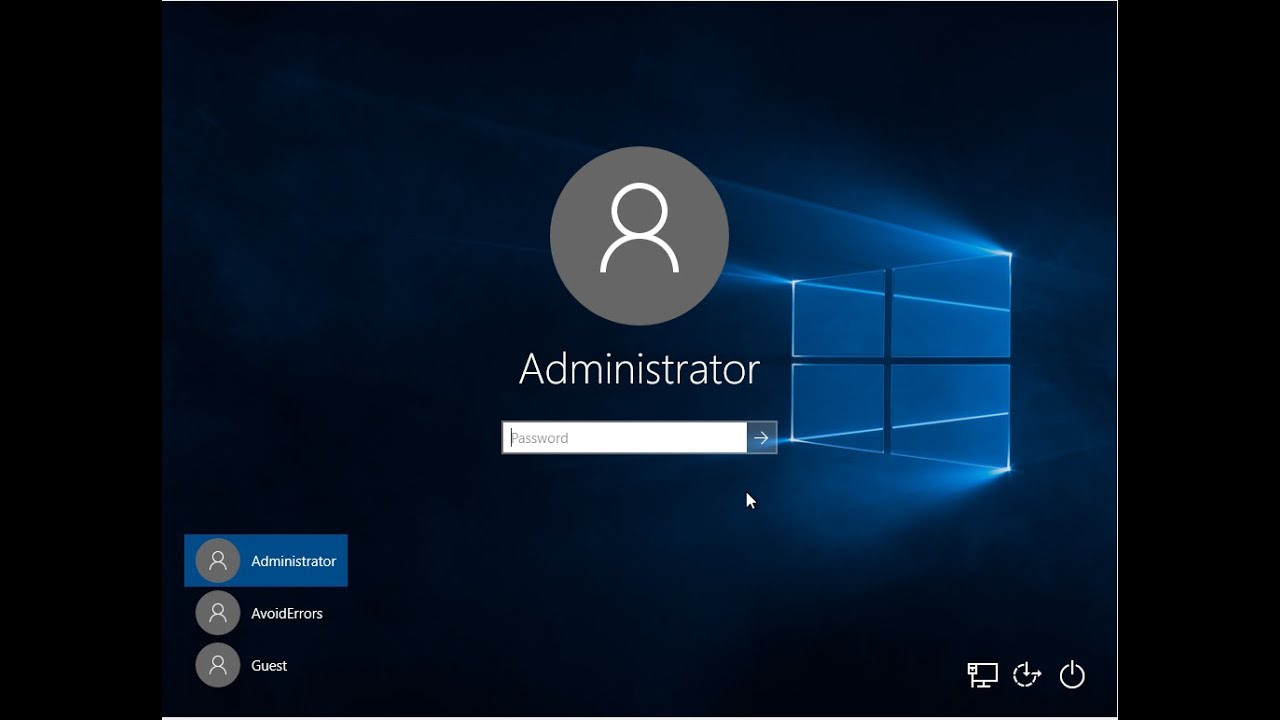
لأسباب تتعلق بالسلامة. ولكن ، ماذا يحدث عند حذف حساب المسؤول عن طريق الخطأ؟ كيفية استرداد حساب المسؤول المحذوف؟

هذا أمر صعب ، أنا أعترف. يمكنك إنشاء حساب مسؤول أو مستخدم قياسي جديد من خلال حساب مسؤول فقط. الآن بعد أن قمت بحذفها ، لا توجد طريقة لإنشاء حسابات جديدة. انها مثل الصيد 22.
هيا نبدأ.
1. المدمج في حساب المسؤول
يبدو أن فريق التطوير العامل في Microsoft توقع حدوث هذا الموقف. ذلك بسبب قيامهم بتطوير حساب مسؤول مضمن في Windows لا يمكنك حذفه أو العبث به. ابحث عن موجه الأوامر وافتحه باستخدام حقوق المسؤول. إما انقر بزر الماوس الأيمن أو حدد تشغيل كمسؤول في نتائج البحث نفسها للقيام بذلك.
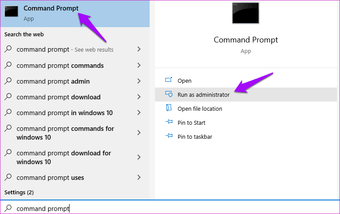
إعطاء الأمر أدناه لتنشيط حساب المسؤول المدمج.
net user administrator /active: yes
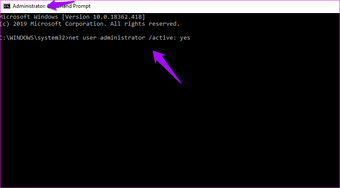
انتظر حتى تكتمل العملية. الآن ، أعط هذا الأمر لتحويل حساب المستخدم القياسي الحالي الخاص بك إلى حساب مسؤول. استبدل اسم المستخدم باسم حسابك الحالي.
net localgroup administrators UserName /add
حاول إنشاء حساب مستخدم جديد مع حقوق المسؤول. إذا نجحت ، فامنح الأمر أدناه لإيقاف حساب المسؤول المضمن.
net user administrator /active: no
إذا لم تتمكن حتى من تشغيل Command Prompt باستخدام حقوق المسؤول أو كان الخيار باللون الرمادي ، فجرّب هذا.
انقر فوق القائمة "ابدأ" ، واضغط مع الاستمرار على مفتاح Shift ثم حدد "إعادة التشغيل". سيؤدي هذا إلى تمهيد جهاز الكمبيوتر الخاص بك مباشرةً في بيئة استعادة نظام التشغيل Windows 10.
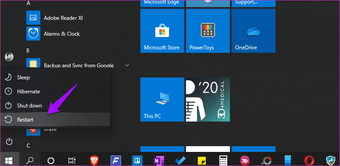
ستقوم الآن بتحديد استكشاف الأخطاء وإصلاحها> خيارات متقدمة> موجه الأوامر.
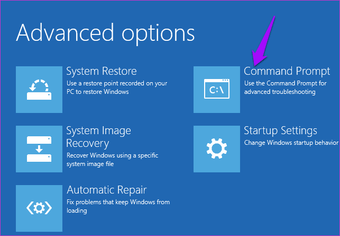
معرفة ما إذا كان يمكنك إعطاء الأوامر أعلاه الآن وإذا كان يعمل ، إنشاء مستخدم جديد مع حقوق المسؤول على الفور. لا تنسَ إيقاف تشغيل حساب المسؤول المضمن كما تمت مناقشته.
2. سياسة الأمن المحلية
إذا كان موجه الأوامر لا يزال لا يعمل ، فهذه طريقة أخرى. ابحث عن "سياسة الأمان المحلي" في قائمة "ابدأ" وافتحها.
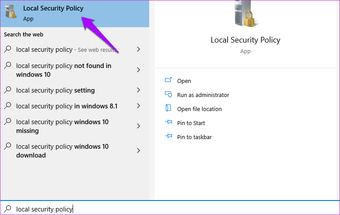
انتقل لأسفل إلى بنية المجلد أدناه.
إعدادات الأمان> السياسات المحلية> خيارات الأمان Security Settings > Local Policies > Security Options

تحقق مما إذا كانت الحسابات: تم تمكين حالة حساب المسؤول أم لا. إذا لم يكن كذلك ، فانقر نقرًا مزدوجًا لفتحه وتغيير إعداد الأمان إلى ممكّن هنا.
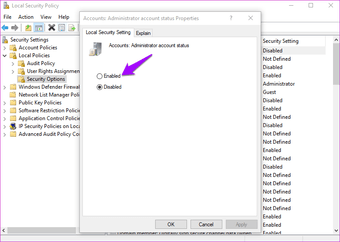
3. التسجيل هاك
لا يوجد حتى الآن الفرح؟ انتظر ، لقد حصلت لك. يجب أن تعمل هذه الخدعة لمعظم المستخدمين. احتفظ بنسخة احتياطية في القرص الصلب الخارجي أولاً. ما زلت أقول ذلك ولكن لا أستطيع أن أؤكد ذلك بما فيه الكفاية.
أعد تشغيل الكمبيوتر في Windows 10 Recovery Environment مرة أخرى كما فعلت في الخطوة أعلاه. افتح موجه الأوامر مرة أخرى وأعط هذا الأمر.
من شأنها أن تفتح محرر التسجيل. حدد HKEY_LOCAL_MACHINE. لا تنقر نقرًا مزدوجًا لأن ذلك سيوسعها.
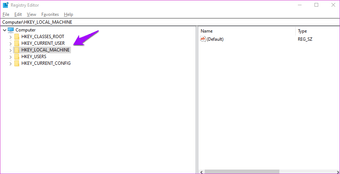
انقر فوق زر القائمة "ملف" وحدد "تحميل خلية".
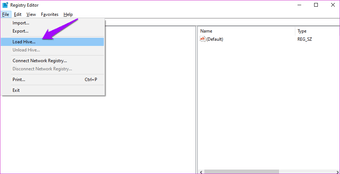
انتقل إلى بنية المجلد التالي.
محرك جذر النظام> ويندوز> System32> التكوين
حدد ملفًا باسم SAM (مدير حساب الأمان) وانقر فوق فتح.
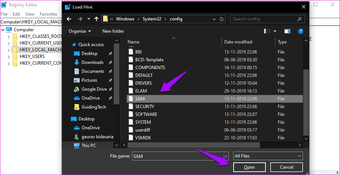
سيُطلب منك تسمية ذلك الآن. سمها REM_SAM. لا تنسى هذا الاسم انتقل الآن إلى بنية المجلد أدناه.
HKEY_LOCAL_MACHINE \ REM_SAM \ SAM \ المجالات \ الحسابات \ المستخدمين \ 000001F4
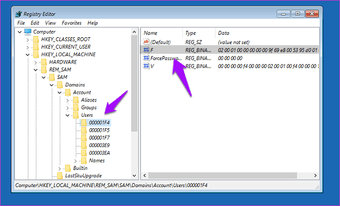
قم بتمييز المفتاح 000001F4 وفي جزء النافذة اليمنى ، انقر نقرًا مزدوجًا على ملف F DWORD لفتحه.
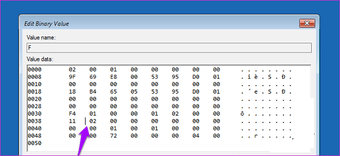
تحتاج إلى وضع المؤشر في السطر 0038 ضمن بيانات القيمة بعد القيمة 11. مباشرة اضغط على مفتاح الحذف لإزالة هذا الرقم واكتب 10. حفظ. أغلق كل شيء وأعد تشغيل الكمبيوتر. يجب أن يكون لديك الآن حقوق المسؤول. قم بإنشاء مستخدم جديد يتمتع بحقوق المسؤول والعودة للعودة إلى التغييرات.
هذا أمر مؤسف ولكن لا يوجد شيء يمكنك فعله الآن. أقترح عليك أن تأخذ نسخة احتياطية من كل شيء موجود على القرص الصلب ، لتكون في الجانب الأكثر أمانًا. سوف تضطر إلى إعادة تعيين جهاز الكمبيوتر الخاص بك . يمكنك إدخال خيارات بدء التشغيل المتقدمة كما هو مشترك في الخطوة أعلاه أو اتباع طريقة أخرى مشتركة أدناه.
اضغط على مفتاح Windows + I لفتح "الإعدادات" وانقر فوق "تحديث وأمان".
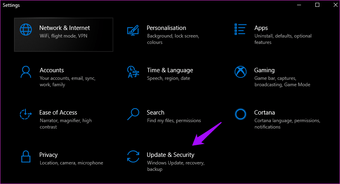
انقر فوق "ابدأ" تحت إعادة تعيين عنوان جهاز الكمبيوتر هذا في علامة التبويب "الاسترداد".
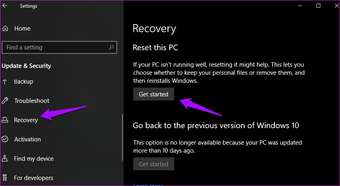
انقر على إزالة كل شيء.
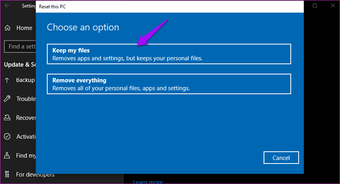
في الشاشة التالية ، يمكنك إما تأكيد أو النقر فوق "تغيير الإعدادات" لتحديد خيار يؤدي فقط إلى مسح محرك الأقراص C. هذا هو عادة حيث يتم تثبيت ويندوز.
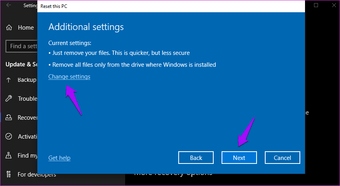
اتبع الإرشادات التي تظهر على الشاشة بعد ذلك والتي تتضمن الموافقة على إعادة تعيين جهاز الكمبيوتر.
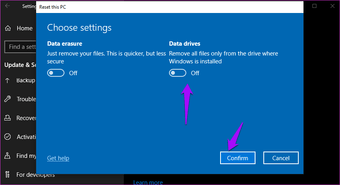
تأكد من اتصال الكمبيوتر الخاص بك بمصدر طاقة لأن العملية قد تستغرق بعض الوقت.
ملاحظة: إذا كنت لا ترى إزالة كل شيء وإعادة تثبيت Windows ضمن "الاسترداد" ، فأنت بحاجة إلى النقر فوق "بدء تشغيل متقدم" ثم حدد "إعادة تعيين". لماذا ا؟ ذلك لأنك لا تملك حقوق المسؤول.المسؤول هو دائما على حق
يمكن أن يكون مخيفًا أن تفقد حساب المسؤول الخاص بك. للتأكد من عدم حدوث ذلك لك مرة أخرى ، قم بإنشاء حسابي مشرف هذه المرة. وبهذه الطريقة ، إذا قمت بحذف واحدة عن طريق الخطأ مرة أخرى ، فهناك دائمًا كلمة احتياطية لتخدع بها.








 حررت في:
حررت في:
Comments
There have been no comments yet